Word表格标题的重复打印
摘要:在Word中打印一张自动分页为多页的长表格时,常常需要在每一页中重复打印表格标题,操作步骤如下述:第1步,打开包含Word表格的Word文档...
在Word中打印一张自动分页为多页的长表格时,常常需要在每一页中重复打印表格标题,操作步骤如下述: 第1步,打开包含Word表格的Word文档,并选中表格的标题行。 第2步,在菜单栏中依次单击“表格”→“标题行重复”菜单命令。当用户预览或打印Word表格时,会发现每一页的表格都有相同的标题,如图2008071211所示。
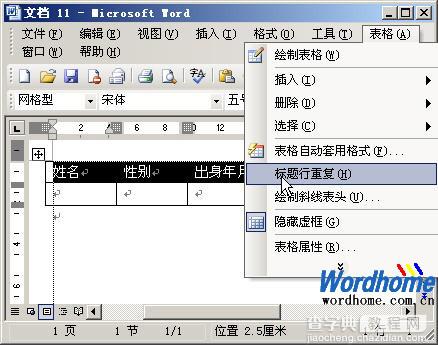 图2008071211 单击“标题行重复”菜单命令
图2008071211 单击“标题行重复”菜单命令
【Word表格标题的重复打印】相关文章:
上一篇:
Word格式刷快捷键怎么用
下一篇:
快速定位Word文档历史编辑位置
